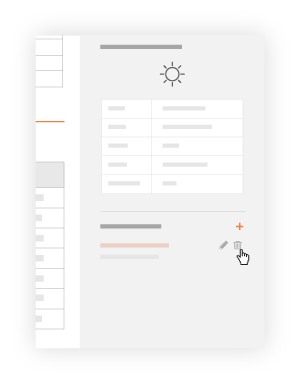在项目主页上添加、修改或删除项目链接
目标
在项目主页上添加、修改或删除项目链接。
背景
项目链接功能允许拥有管理员权限的 Procore 用户在项目主页上创建指向网络上其他资源的超链接。项目经理可以添加指向公司网站、网络摄像头、行业资源或任何可能为负责项目的 Procore 用户提供有用信息的网络实体的链接。
需要考虑的事项
- 所需用户权限:
- 要添加、修改或删除项目链接:
- 需要拥有项目级别主页上的“管理员”级别权限。
- 要查看和点击项目链接:
- 需要拥有项目级别主页的“只读”或更高级别权限。
注意:如果用户已被授予查看这些工具和项目的权限,则只能访问 Procore 中其他 Procore 工具和项目的链接。
- 需要拥有项目级别主页的“只读”或更高级别权限。
- 要添加、修改或删除项目链接:
步骤
添加项目链接
- 导航到项目主页。
- 请执行以下操作:
- 新增。在项目链接下,点击此按钮。
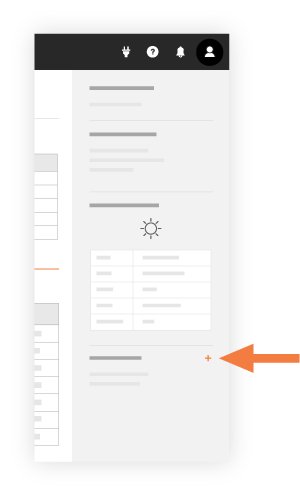
- 标题。输入链接的标题。
- URL。输入有效的 URL。
- 新增。在项目链接下,点击此按钮。
- 点击保存。
此操作会将新链接添加到项目主面。
修改项目链接
- 导航到公司的项目集合工具。
- 选择所需的项目。
- 在项目链接下,将鼠标悬停在要修改的链接上,然后点击"铅笔"图标。
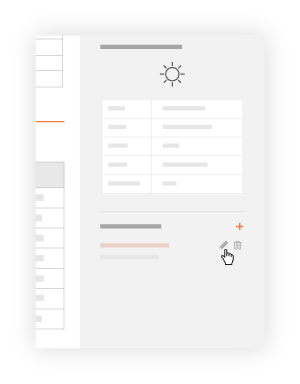
- 请执行以下操作:
- 标题。输入链接的标题。
- URL。输入有效的 URL。
- 点击保存。
系统会保存你的更改。
删除项目链接
- 导航到公司的项目集合工具。
- 选择所需的项目。
- 在项目链接下,将鼠标悬停在要删除的链接上,然后点击"垃圾桶"图标。
系统会删除所选链接。